Wi-Fi adapteru un piekļuves punktu izraisīšanas un risinājumu problēmas

- 570
- 112
- Lloyd O'Keefe
Maršrutētājs ar bezvadu savienojumu ir vislielākais pieprasījums starp lietotājiem, jo tas ir ērts un praktisks, it īpaši vairumā gadījumu klients saņem augstas un augstas kvalitātes internetu. Bet jebkuram aprīkojumam ir problēmas, kuru dēļ savienojums darbojas ar pārtraukumiem vai arī tā nav pilnībā.

Lielāko daļu problēmu ar Wi-Fi aprīkojumu var atrisināt patstāvīgi
Apskatīsim, kādas problēmas visbiežāk rodas, lietojot maršrutētāju un kā tās novērst?
Savienojuma trūkums
Pirmkārt, mēs pārbaudām, vai maršrutētājs ir ieslēgts, jo vads bieži tiek pieskāries, tāpēc tas izslēdz tīklu. Ja ierīce ir iekļauta jaudā, bet WLAN indikators nededzina, izslēdziet piekļuves punktu, pagaidiet apmēram minūti un palaidiet to vēlreiz.
Ja norādītais indikators ir iedegts, bet savienojums nav, bet WAN vai DSL spuldze nedeg, tad tas nozīmē, ka no pakalpojumu sniedzēja nav signāla. Lai to pārbaudītu, atkal pārlādējiet maršrutētāju, bet pēc izslēgšanas pagaidiet apmēram 5 minūtes. Internets vēl nav parādījies? Tātad problēmas ar savienojumu radās no pakalpojumu sniedzēja.
Ja Wi-Fi indikators sadedzina un, pievienojot stiepli ar datoru, ir savienojums, tad aprīkojuma iestatījumos ir problēmas vai datora parametri, no kuriem vēlaties savienot.
Kā to pārbaudīt? Izveidojiet šādu:
- Dodieties maršrutētāja iestatījumos caur pārlūka mērķa līniju un ievadiet tīkla IP adresi, pēc kura parādīsies aprīkojuma parametri.
- Ieslēdziet bezvadu darbības režīmu tā, lai maršrutētājs izplatītu signālu caur Wi-Fi moduli.
Ja iestatījumos jūs atklājat, ka tīkls ir ieslēgts, bet tas nav datorā vai klēpjdatorā, tad sekojiet šādām darbībām:
- Pārlādēt datoru, pēc kura vajadzētu parādīties tīklam.
- Ja jums ir klēpjdators, jums jāmeklē izvēlne, lai ieslēgtu bezvadu tīkla adapteri un aktivizētu to.
Nestrādāja? Jums vajadzētu uzzināt, kāda ir problēmas sakne - jūsu aprīkojumā vai maršrutētājā? Ja tīklu saraksts ir absolūti tukšs, mēģiniet izveidot savienojumu ar piekļuves punktu caur citu ierīci. Gadījumā, kad pārējais aprīkojums nevar noteikt savienojumu, maršrutētāja iestatījumi jāmaina šādi:
- Ievadiet parametrus, izmantojot pārlūka mērķa līniju un dodieties uz Wi-Fi vai bezvadu izvēlni.
- Mainiet jaukta režīma darba metodi (B/G/N).
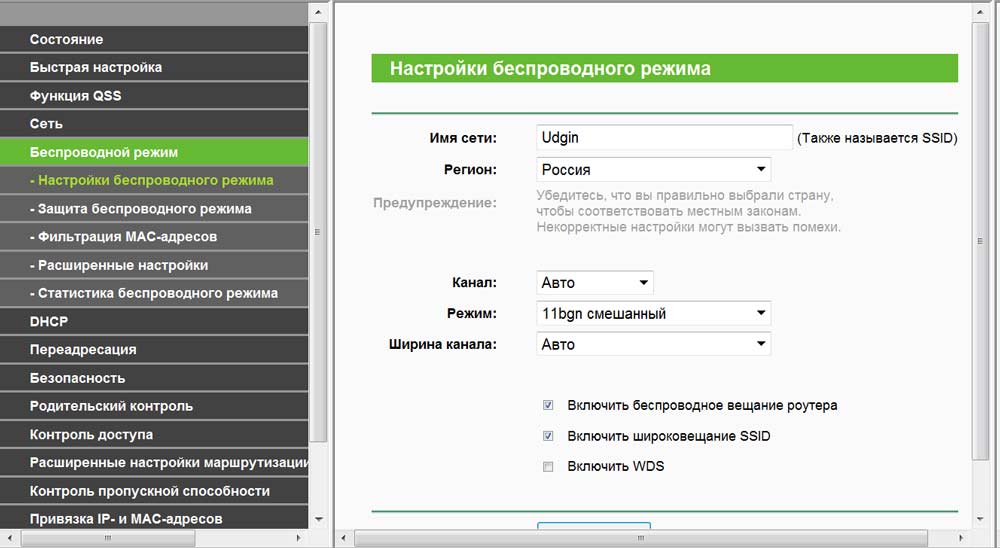
Ja jūs nevarat izveidot savienojumu ar piekļuves punktu no datora, un tas ir pieejams citās ierīcēs, jums būs jāinstalē operētājsistēma.
Nepareizas paroles ievadīšana
Bezvadu tīklu vai piekļuves punktu adaptera problēma bieži rodas, kad, izveidojot savienojumu, lietotāji nejauši ievieš nepareizu atslēgu, tāpēc tīkls tiek saglabāts iestatījumos, un šķiet, ka tas darbojas. Faktiski aprīkojums pastāvīgi atkārto mēģinājumus izveidot savienojumu ar tīklu, rezultātā nepieņemot signālu.

Lai to labotu, vēlreiz izveidojiet savienojumu ar tīklu, ievadiet pareizo paroli. Ja ierīcei pietrūkst šīs darbības, izdzēsiet savienojumu no saraksta un pievienojiet to vēlreiz, lai paroles ievadīšanas pieprasījums.
Problēma ar IP adreses atpazīšanu
Notiek, ka jūs veiksmīgi instalējat tīkla savienojumu, veiksmīgā savienojumā ievadāt visus datus un aprīkojuma pārskatus, taču viss process atrodas rindā "IP adreses iegūšana". Ja ierīce nevar atrast pareizo adresi, tad signāls sadalās, un dators pastāvīgi mēģina atkārtot savienojumu. Lai to nenotiktu, maršrutētāja iestatījumos atrodiet vienumu par IP datu saņemšanu un aktivizējiet šīs adreses automātisko saņemšanas režīmu.
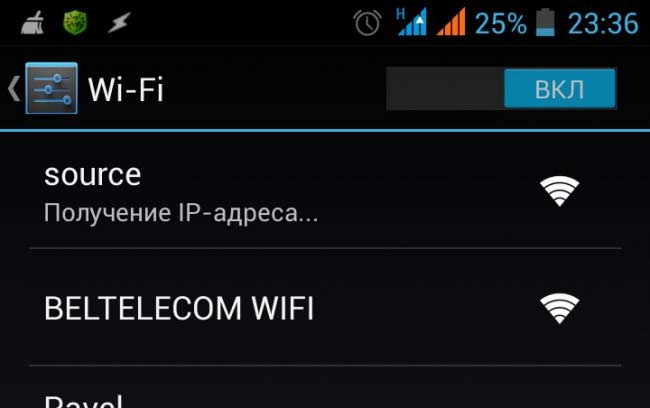
Vājš signāls un ātruma pārtraukumi
Situācijā, kad visas paroles tiek ievadītas pareizi, savienojums ir iestatīts, bet ātrums ir mazāks, nekā tas ir nepieciešams, vai signāls pastāvīgi sadalās, ir vērts domāt par to, vai maršrutētāja normālai darbībai ir traucējumi. Sienas, objekti, kas atspoguļo signālu vai citi tīkli. Pirmajās divās versijās ir jāinstalē maršrutētājs, lai tas varētu izveidot lielāko pārklājuma zonu vai virzīties tuvāk tam.
Ja blakus jūsu dzīvoklim vai mājai ir uzstādītas vairākas līdzīgas ierīces, tās visas traucē viena otrai izmantotā sakaru kanāla dēļ. Tas nozīmē, ka visa tehnika izmanto to pašu kanālu, kas ir pārslogots, un vienīgais veids, kā novērst situāciju.

Jūs to varat izdarīt šādi:
- Dodieties uz maršrutētāja parametriem, izmantojot IP adresi pārlūkprogrammā, atrodiet interneta savienojuma izvēlni (vairumā gadījumu tas ir bezvadu).
- Chanel līnijā mainiet kanālu par 5,6 vai 11, lai maksimālais attālums starp izmantotajiem darbības režīmiem citās ierīcēs.
Savienojums bez piekļuves internetam
Daudzos gadījumos Wi-Fi problēmas ir šādas: apskatot savienojuma īpašības, jūs redzat, ka savienojums ir izveidots, bet uzraksts "bez piekļuves internetam" tiek parādīts. Ko tas nozīmē?
Visticamāk, IP adrese tika uzrakstīta nepareizi. Šī opcija ir būtiska, ja, apskatot savienojuma īpašības, līnija "bez piekļuves tīklam" ir pretēja IPv4-savienojuma vērtībai. Lai to labotu, pārbaudiet, vai DHCP serveris ir iekļauts tīkla aprīkojuma parametros. Pēc tam apskatiet IP adreses iestatījumus, savienojuma parametros noklikšķiniet uz rekvizītiem un logā, kas parādās, jūs redzēsit IP un DNS adreses iestatījumus. Ja tie ir instalēti manuāli, tad pārrakstiet sevi ar kombināciju, pēc tam automātiski atlasiet adreses saņemšanas opcijas.
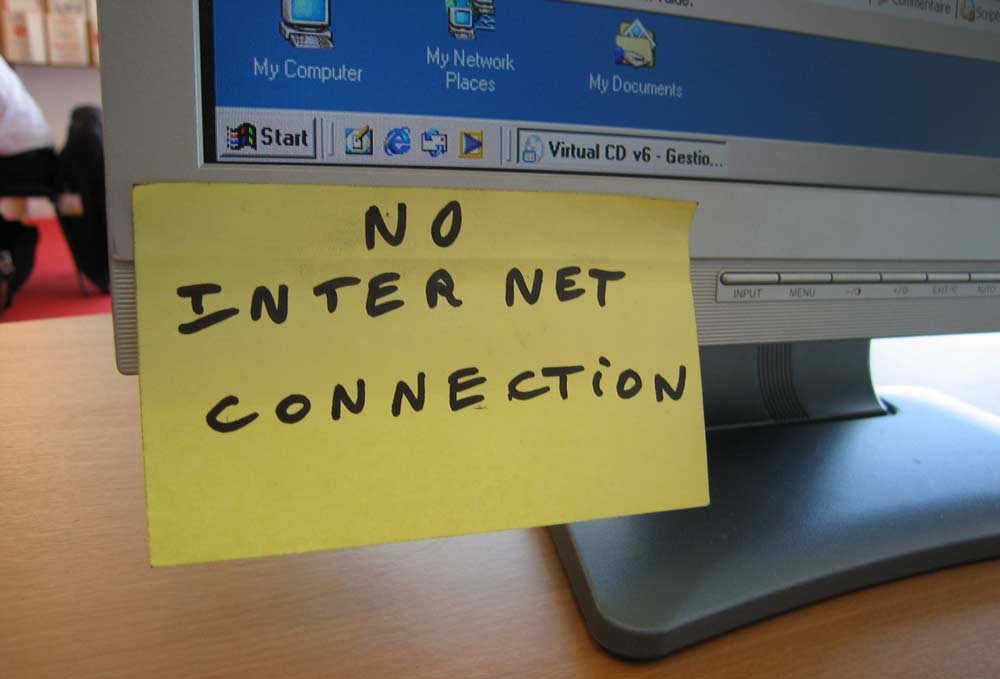
Nepalīdzēja? Manuāli ievadiet standarta adrešu kombināciju, kas raksturīga lielākajai daļai maršrutētāju:
- IP adrese - 192.168.Viens.Rādītājs., Maskas apakštīkls - 255.255.255.0, vārteja - 192.168.Viens.Viens. DNS iestatījumos servera rindā ievadiet to pašu adresi kā vārtejai, alternatīvā vērtība - 8.8.8.8.
- Modeļiem D-Link un Netgear zīmoli ir nedaudz atšķirīgi IP adreses līnijas Ievadiet 192.168.0.2, maska - 255.255.255.0, vārteja - 192.168.0.1 un adrese DNS - 192.168.0.Viens.
Nav izmaiņu, tāpat kā iepriekš? Pārbaudiet vietējā tīkla iestatījumus ar maršrutētāja parametriem - visiem IP un DNS datiem jābūt sakrītam, lai dators varētu piekļūt internetam.
Savienojuma selektīvs darbs
Lielākā daļa lietotāju ir pārsteigti par situāciju, kad ir savienojums, bet lapas nav ielādētas, bet Skype darbojas tā, it kā nekas nebūtu noticis. Tas notiek nepareizu DNS iestatījumu gadījumā. Ievadiet pareizos datus, lai turpinātu lietot internetu, jūs varat šādā veidā:
- Atlasiet tīkla savienojumu, noklikšķiniet uz tā rekvizītiem un parādītajā logā atlasiet pogu ar tādu pašu nosaukumu.
- IPv4 -divorce protokolā mainiet DNS adreses kombināciju - norādiet skaitļus 8 pirmajā rindā.8.8.8, otrajā - 77.88.8.8.
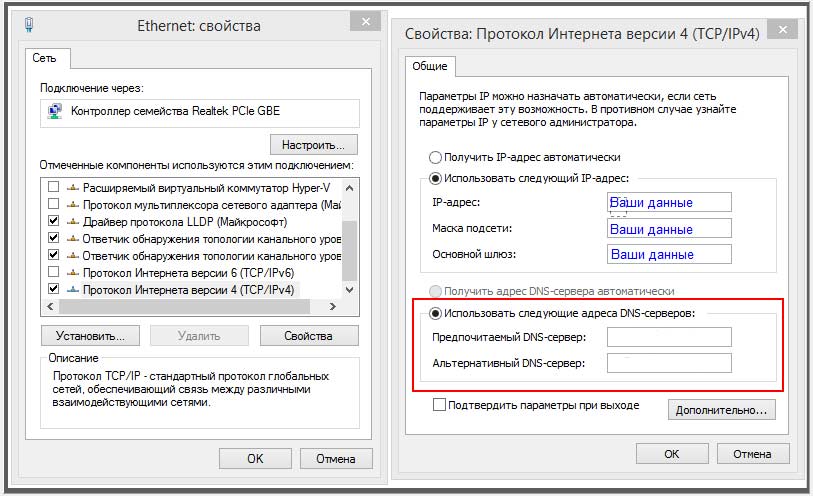
Mēs pārbaudījām visizplatītākās problēmas, kas rodas Wi-Fi maršrutētāju darbā. Kā redzat, tos visus ir diezgan viegli atrisināt, tāpēc katrs lietotājs varēs atrast un novērst savienojuma trūkuma dēļ ar internetu - tas prasīs ļoti maz laika un pūļu.
- « Programmas bezvadu interneta signāla stiprināšanai
- Maršrutētājs Zyxel Keenectic Start - funkciju pārskats, programmaparatūras iestatīšana un atjaunināšana »

